La fattura tradizionale è la fattura che viene utilizzata per le prestazioni sanitarie erogate a privati cittadini, sussistendo il divieto di emissione di fattura elettronica in questi casi.
Come si crea una fattura tradizionale?
Dopo aver creato la scheda anagrafica del paziente , si potrà procedere con l’emissione della fattura:
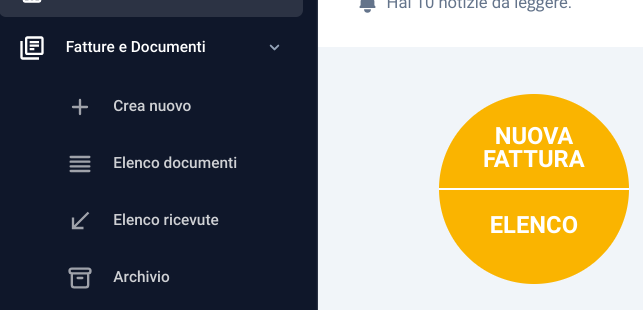
Si accede alla creazione della fattura sia dal bottone giallo “Nuova fattura”, sia dal menù laterale, sezione “Fatture e Documenti”.
Si aprirà quindi la schermata di creazione fattura, all’interno della quale sarà possibile creare, oltre alla fattura tradizionale, anche proforma, fatture elettroniche, note di credito, insomma tutti i documenti.
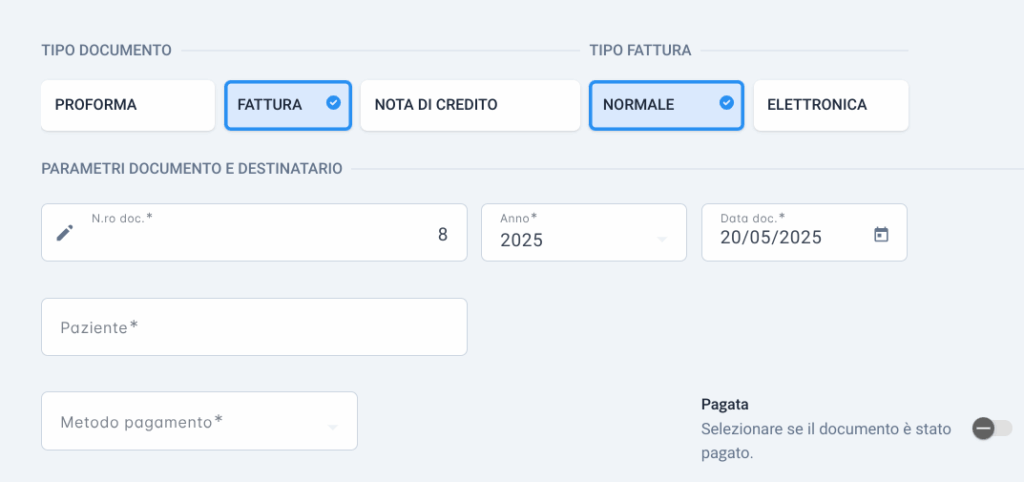
Per creare una fattura tradizionale, si selezionerà “Fattura”, successivamente “Normale”.
Il sistema automaticamente imposterà il primo numero progressivo disponibile per quel tipo di documento (ogni tipo di documento ha una sua numerazione), nonché inserirà in automatico anche l’anno e la data (quella in cui viene creata la fattura).
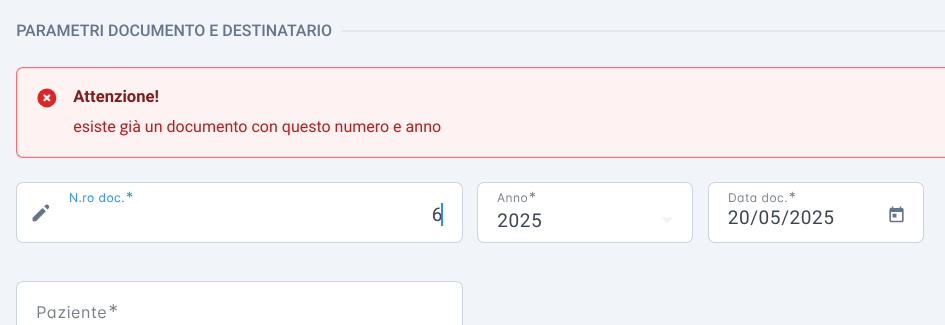
I campi numero doc., anno e data possono essere modificati intervenendo nei relativi campi. Eventuali incongruenze nella numerazione verranno segnalate dal sistema.
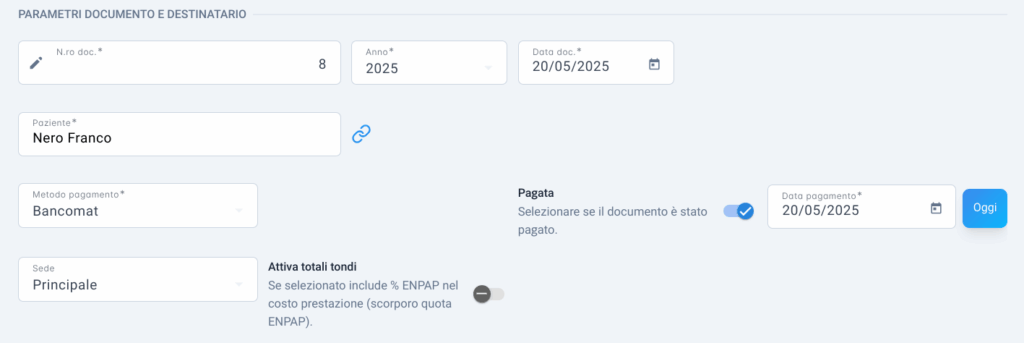
Si potrà procedere con la scelta del paziente a cui emettere la fattura.
Andrà specificato un metodo di pagamento e se la fattura è già stata pagata o meno.
Nel caso di saldo avvenuto, sarà obbligatorio inserire anche la data di pagamento (tale dato è importante ai fini della trasmissione a STS).
Attenzione: qualora un paziente non comparisse nell’elenco come selezionabile/ inseribile per la fattura, verificare di non aver archiviato il paziente. L’archiviazione implica la non fatturabilità.
Voci documento
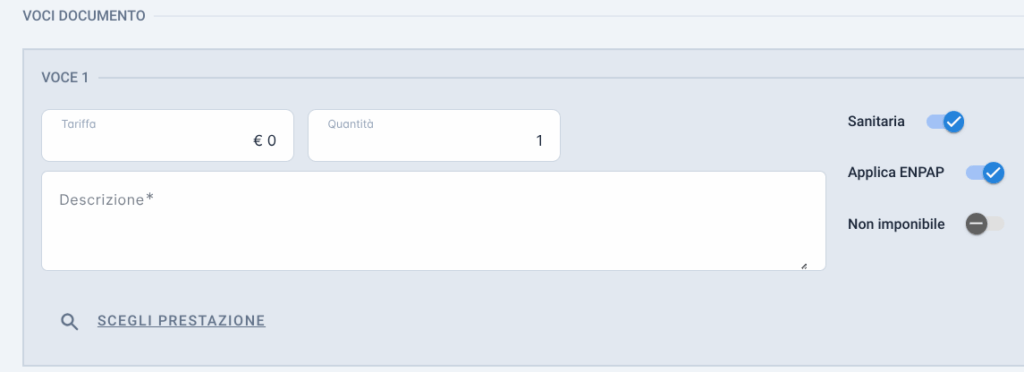
Nella sezione ” Voci Documento”, potrà essere inserita la prestazione compilando manualmente il capo descrizione.
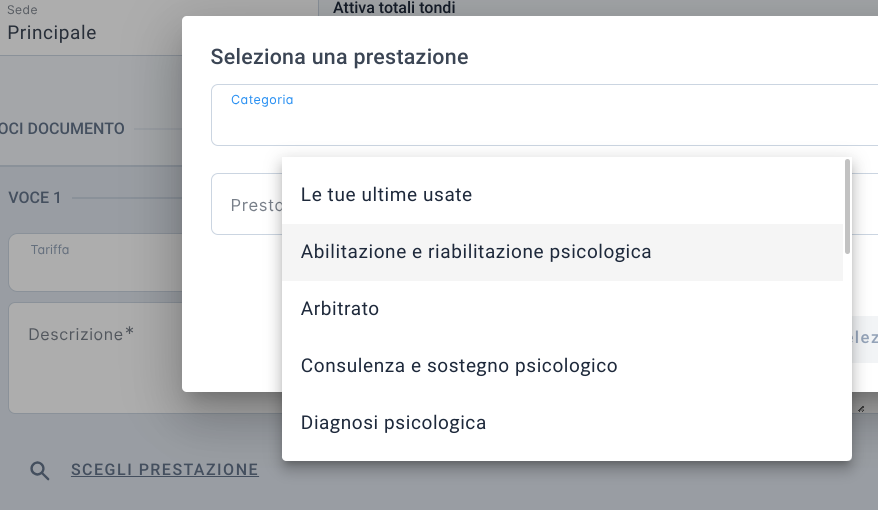
Oppure, cliccando su “scegli prestazione” si potrà selezionare una prestazione proposta dal sistema. Bisognerà selezionare la categoria e la prestazione specifica.
Si potrà procedere quindi alla compilazione degli altri campi:
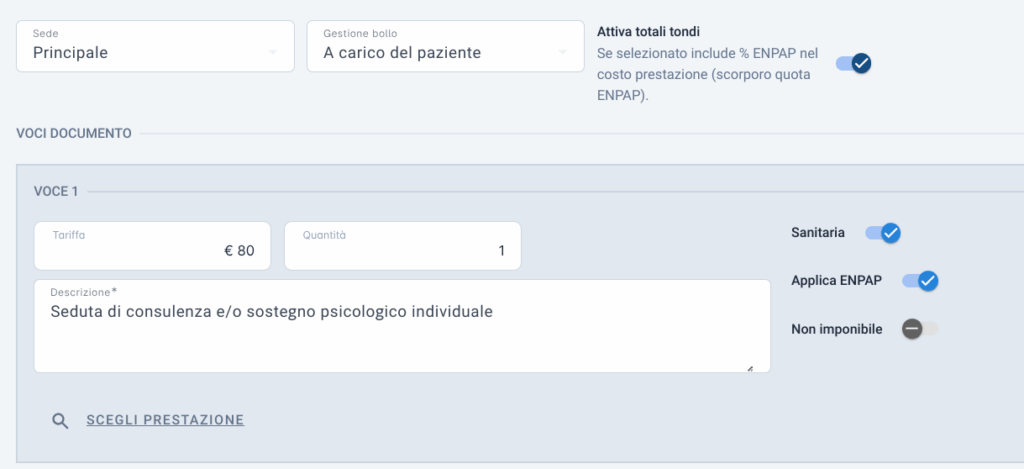
| TARIFFA | Costo della prestazione/ servizio |
| QUANTITA’ | Moltiplicatore del campo tariffa. Se per esempio si stanno fatturando due sedute da €50 bisognerà indicare 50 nel campo tariffa e 2 nel campo quantità. |
| DESCRIZIONE | Campo dedicato alla descrizione della prestazione che si desidera fatturare. |
| SANITARIA | Il sistema chiede di identificare la prestazione. Se si tratta di una prestazione sanitaria, bisognerà spuntare l’opzione. Una prestazione non contrassegnata come sanitaria, determina l’impossibilità di trasmissione ad STS della fattura. Le prestazioni di default nel sistema hanno già – se effettivamente tali – il contrassegno di “sanitaria”. |
| APPLICA ENPAP | Di default questo controllo è attivo, poiché nella stragrande maggioranza dei casi, le prestazioni fatturate dagli Psicologi necessitano l’applicazione di ENPAP. Qualora si fosse certi di non dover applicare ENPAP, sarà possibile disattivare l’opzione. |
| NON IMPONIBILE | Se ciò che si sta fatturando non è destinato ad essere conteggiato quale imponibile per la determinazione delle imposte, attivare questo campo. Ad esempio nel caso di vendita di beni (auto, mobilio, ecc.) oppure se trattasi di rimborsi spesa. |
| ATTIVA TOTALI TONDI | Si riferisce al calcolo di ENPAP. Se attivi ENPAP sarà scorporato dal sistema, quindi incluso nella tariffa. Invece , se sì desidera aggiungere ENPAP alla tariffa, basterà non attivare i totali tondi. |
| GESTIONE BOLLO | In questa sezione potrà essere regolato il bollo a mio carico (a carico del professionista) o a carico del paziente (addebitato al paziente in fattura). |
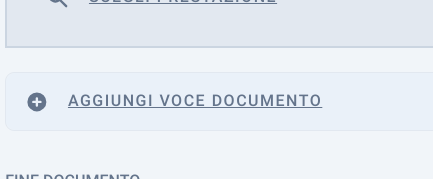
Per aggiungere una seconda prestazione (o più prestazioni) basterà cliccare sul comando “Aggiungi voce documento”.
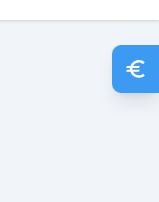
Cliccando sul simbolo dell’euro in blu in alto a destra, sarà possibile visionare l’anteprima dei calcoli della fattura.
Fine documento
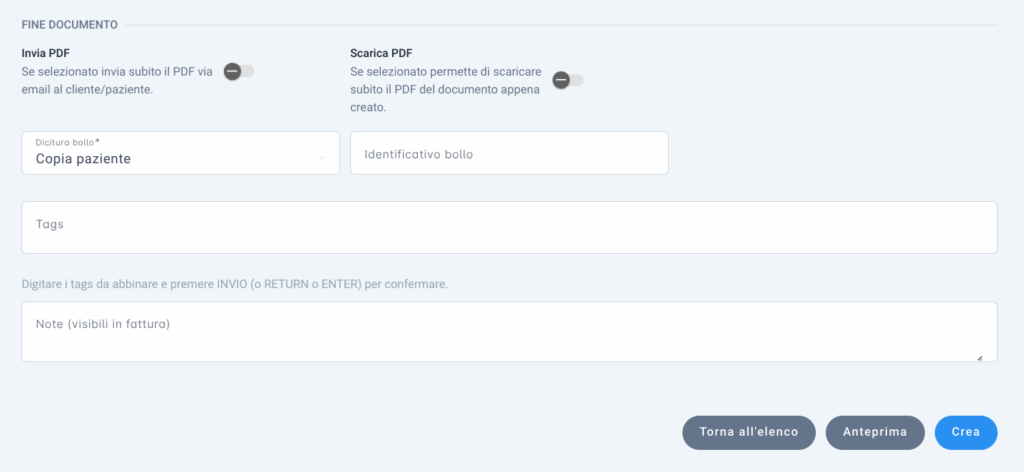
In questa sezione potranno essere regolati i seguenti campi:
| INVIO PDF | Comando che permette l’invio immediato (al salvataggio della fattura) della copia PDF della fattura all’indirizzo mail del paziente specificato nella scheda paziente. |
| SCARICA PDF | Comando che permette il download (al salvataggio della fattura) di una copia in PDF della fattura sul proprio dispositivo. |
| DICITURA BOLLO | Segnalazione di dove verrà posto fisicamente il bollo: “mia copia” : copia conservata dal professionista “copia paziente” :copia consegnata al paziente |
| IDENTIFICATIVO BOLLO | Campo riservato al numero ID del bollo. Esso comparirà solo in caso di necessità di bollo e all’interno del riquadro che conterrà poi la marca da bollo. |
| TAGS | Tag o etichetta attribuita alla fattura. |
| NOTE (VISIBILI IN FATTURA) | Campo di libero utilizzo per l’inserimento di note, comunicazioni ed altre informazioni che si ritiene utile far comparire in fattura. |
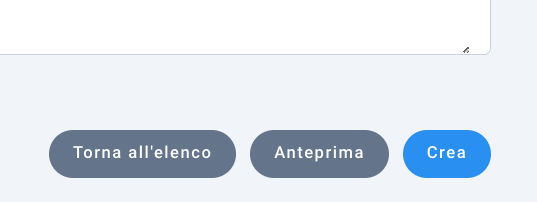
Al termine della compilazione, si potrà visionare un’ anteprima del documento, cliccando sull’omonimo comando.
Per salvare la fattura sarà necessario cliccare sul comando ” Crea”.